Cómo recuperar el acceso al disco duro, solucionar el error de no poder abrir el disco duro

En este artículo, te guiaremos sobre cómo recuperar el acceso a tu disco duro cuando falla. ¡Sigamos!
Además de la función de creación de imágenes en Copilot AI, los usuarios ahora pueden editar esas imágenes directamente en Copilot sin tener que usar software de edición de imágenes adicional . Básicamente, solo necesitas dar tu solicitud sobre cómo quieres editar la imagen para que Copilot la siga. El siguiente artículo lo guiará a través de la edición de imágenes en Copilot.
Instrucciones para editar imágenes en Copilot
Paso 1:
Primero, accede a Copilot e inicia sesión en tu cuenta Microsoft. En la interfaz de Copilot, verá la lista de GPT Copilot en el lado derecho de la interfaz como se muestra a continuación. Hacemos clic en Diseñador para utilizar la función de creación de imágenes en Copilot.
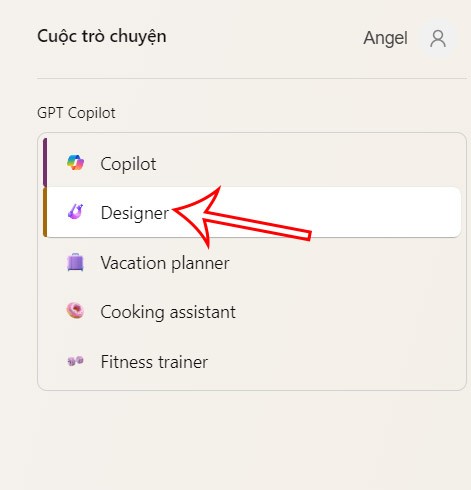
Paso 2:
A continuación, el usuario ingresa el contenido de la imagen que desea crear en el cuadro de abajo. Como resultado, verás cuatro imágenes generadas a partir del contenido que ingresaste. Para editar cualquier imagen , simplemente haga clic en la imagen creada .

Paso 3:
En la nueva interfaz de visualización de imágenes, hacemos clic en el ícono de 3 puntos en la esquina derecha y seleccionamos Editar en el diseñador para continuar con la edición de la imagen.
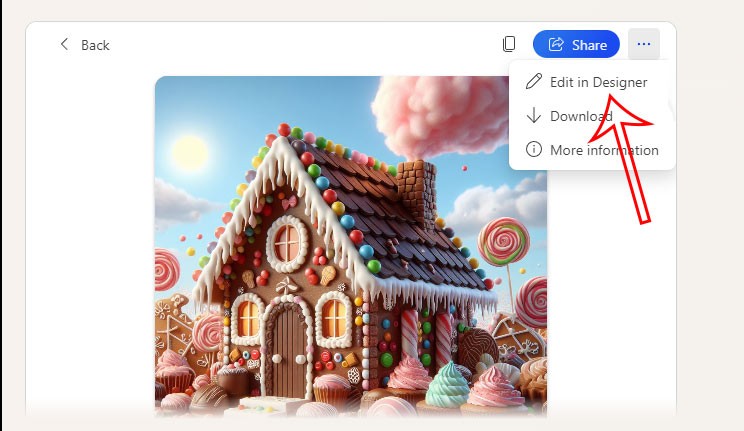
Paso 4:
Ahora debes hacer clic derecho en el detalle que deseas editar en la foto. Puede presionar la tecla Shift y seleccionar varios detalles para editarlos al mismo tiempo. Luego, debajo de la imagen se muestran 2 opciones: Color Pop para convertir los detalles no seleccionados en blanco y negro y Desenfocar fondo para desenfocar el fondo.
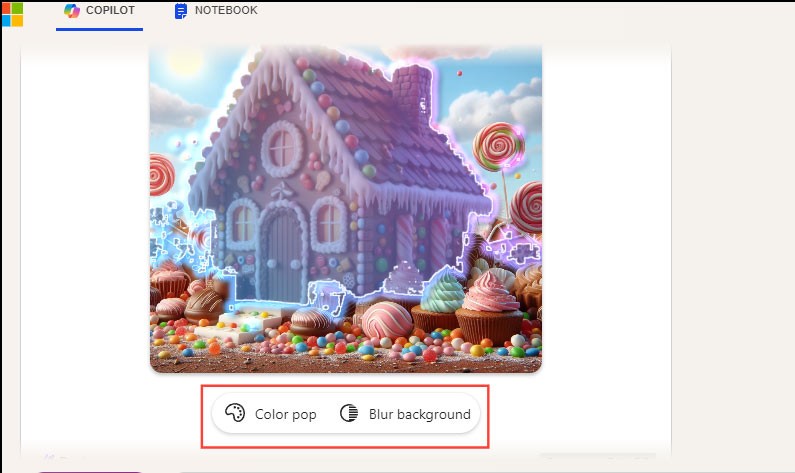
Si te gusta la edición, haz clic en "Se ve bien" para guardarla .
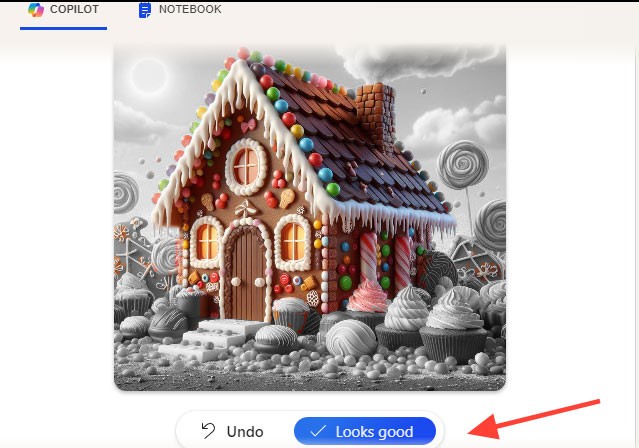
Además, debajo de la imagen hay otros efectos para aplicar a la foto. Después de editar, haga clic en Descargar para descargar la foto.
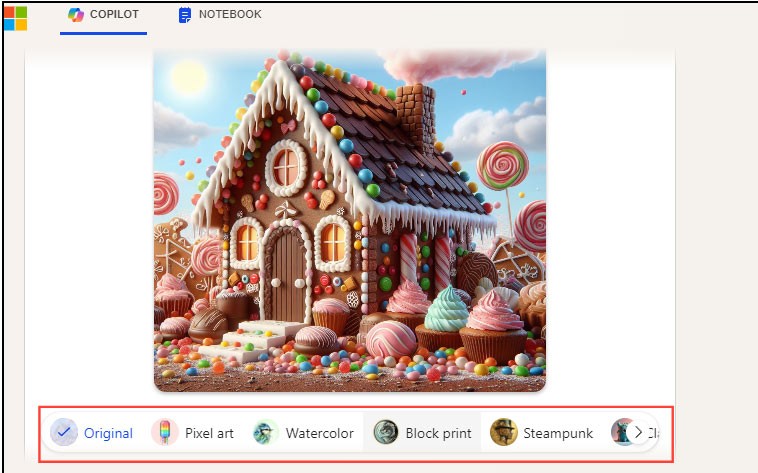
En este artículo, te guiaremos sobre cómo recuperar el acceso a tu disco duro cuando falla. ¡Sigamos!
A primera vista, los AirPods parecen iguales a cualquier otro auricular inalámbrico. Pero todo cambió cuando se descubrieron algunas características poco conocidas.
Apple ha presentado iOS 26, una importante actualización con un nuevo diseño de vidrio esmerilado, experiencias más inteligentes y mejoras en aplicaciones conocidas.
Los estudiantes necesitan un tipo específico de portátil para sus estudios. No solo debe ser lo suficientemente potente como para desempeñarse bien en su especialidad, sino también lo suficientemente compacto y ligero como para llevarlo consigo todo el día.
Agregar una impresora a Windows 10 es sencillo, aunque el proceso para dispositivos con cable será diferente al de los dispositivos inalámbricos.
Como sabes, la RAM es un componente de hardware muy importante en una computadora, ya que actúa como memoria para procesar datos y es el factor que determina la velocidad de una laptop o PC. En el siguiente artículo, WebTech360 te presentará algunas maneras de detectar errores de RAM mediante software en Windows.
Los televisores inteligentes realmente han conquistado el mundo. Con tantas funciones excelentes y conectividad a Internet, la tecnología ha cambiado la forma en que vemos televisión.
Los refrigeradores son electrodomésticos familiares en los hogares. Los refrigeradores suelen tener 2 compartimentos, el compartimento frío es espacioso y tiene una luz que se enciende automáticamente cada vez que el usuario lo abre, mientras que el compartimento congelador es estrecho y no tiene luz.
Las redes Wi-Fi se ven afectadas por muchos factores más allá de los enrutadores, el ancho de banda y las interferencias, pero existen algunas formas inteligentes de mejorar su red.
Si quieres volver a iOS 16 estable en tu teléfono, aquí tienes la guía básica para desinstalar iOS 17 y pasar de iOS 17 a 16.
El yogur es un alimento maravilloso. ¿Es bueno comer yogur todos los días? Si comes yogur todos los días, ¿cómo cambiará tu cuerpo? ¡Descubrámoslo juntos!
Este artículo analiza los tipos de arroz más nutritivos y cómo maximizar los beneficios para la salud del arroz que elija.
Establecer un horario de sueño y una rutina para la hora de acostarse, cambiar el despertador y ajustar la dieta son algunas de las medidas que pueden ayudarle a dormir mejor y despertarse a tiempo por la mañana.
¡Alquiler por favor! Landlord Sim es un juego de simulación para dispositivos móviles iOS y Android. Jugarás como propietario de un complejo de apartamentos y comenzarás a alquilar un apartamento con el objetivo de mejorar el interior de tus apartamentos y prepararlos para los inquilinos.
Obtén el código del juego Bathroom Tower Defense de Roblox y canjéalo por emocionantes recompensas. Te ayudarán a mejorar o desbloquear torres con mayor daño.













